很多小伙伴常常会需要通过wps将数据进行制作图表的样式来显示,而我们可以将数据制作成柱形图、条形图、扇形图以及折线图或者是组合图等,大家在操作的过程中会想要将坐标轴标签进行更改操作,那么怎么进行更改呢,想要更改坐标轴标签,那么就可以进入到选择数据的窗口中,将自己需要的数据标签进行自定义更改和编辑就好了,只需要几个简单的操作步骤就可以完成,下方是关于如何使用WPS excel更改坐标轴标签的具体操作方法,如果你需要的情况下可以看看方法教程,希望对大家有所帮助。
1.首先,我们需要打开已经生成图表的表格,如图所示。
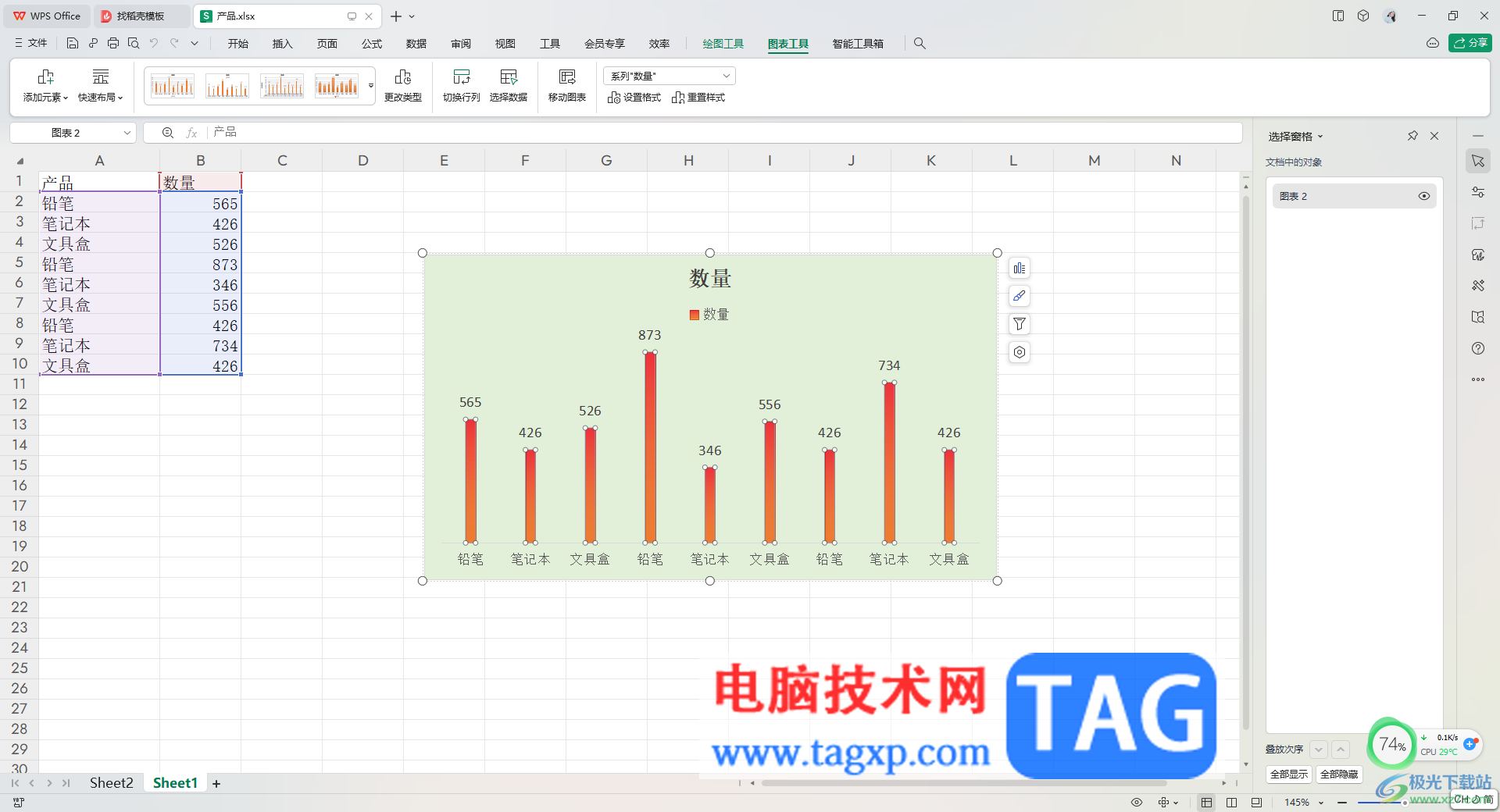
2.之后将图表选中,进行右键点击,这时在打开的菜单选项中,我们需要选择【选择数据】选项进入。
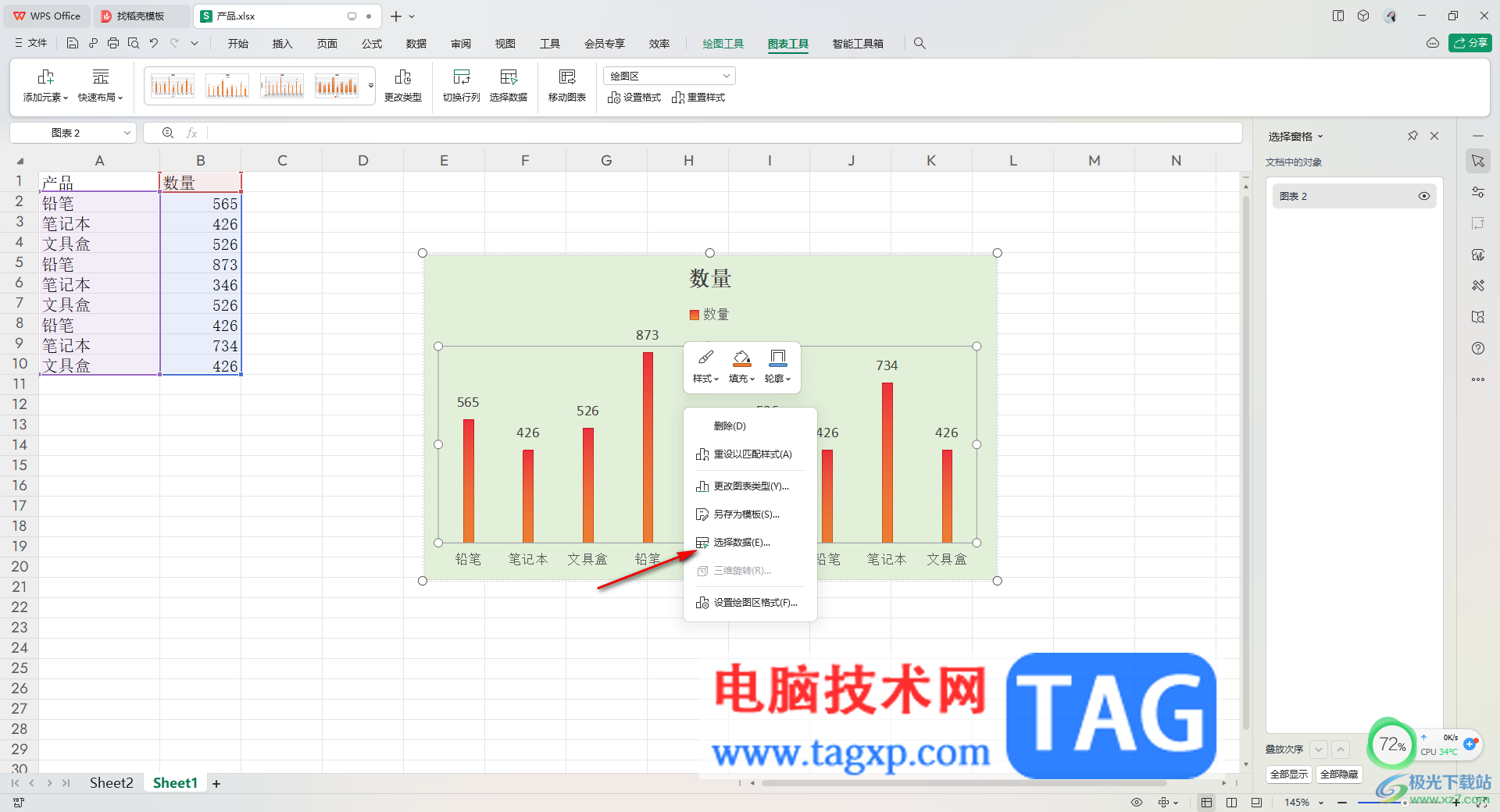
3.当我们打开进入选择数据的操作页面之后,在页面上将右侧的【编辑】图标进行点击打开。
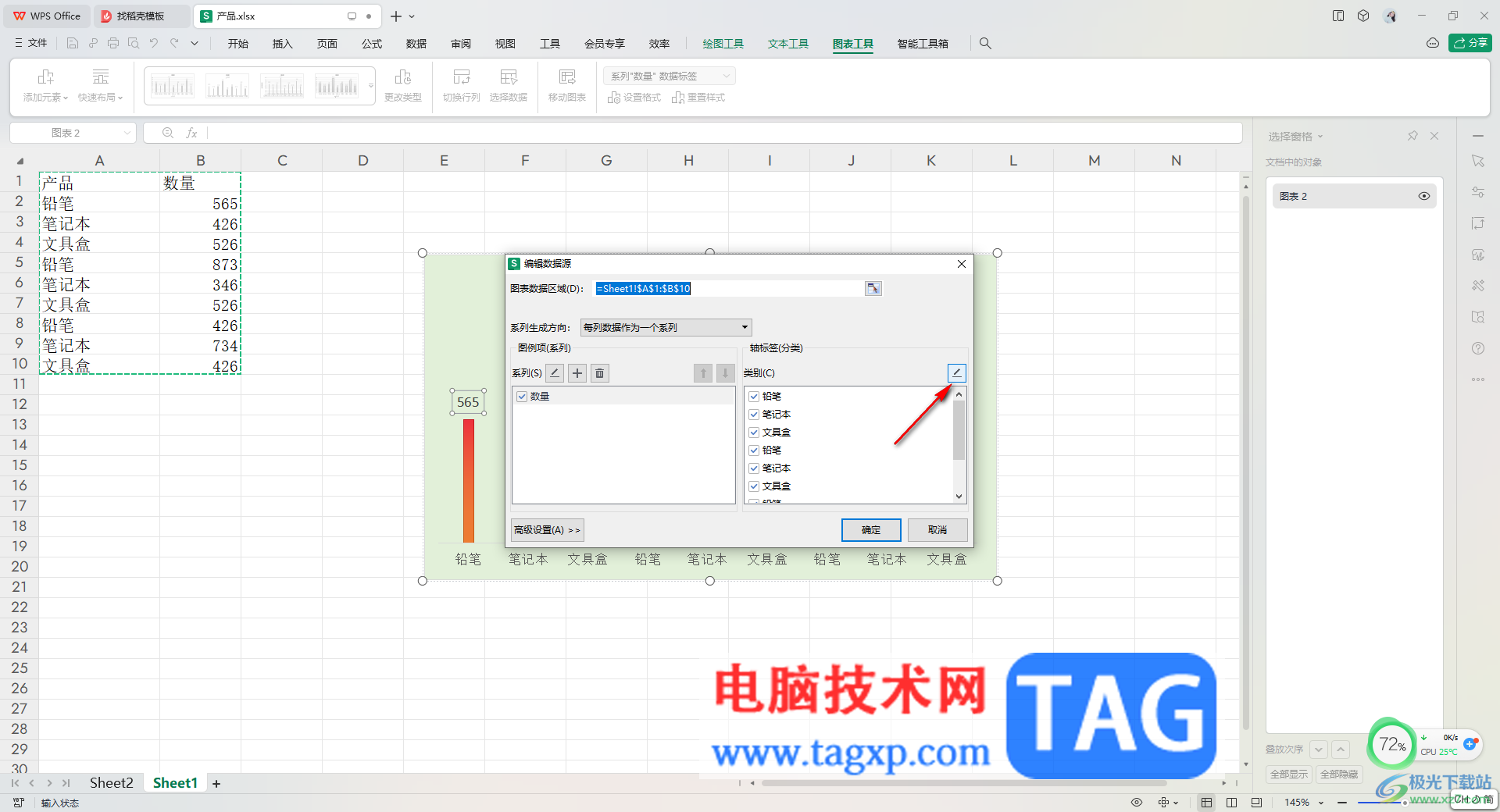
4.最后会弹出一个小窗口,我们用鼠标框选表格中需要设置成坐标轴标签的数据,之后在小窗口中就会显示出该数据的一个区域。
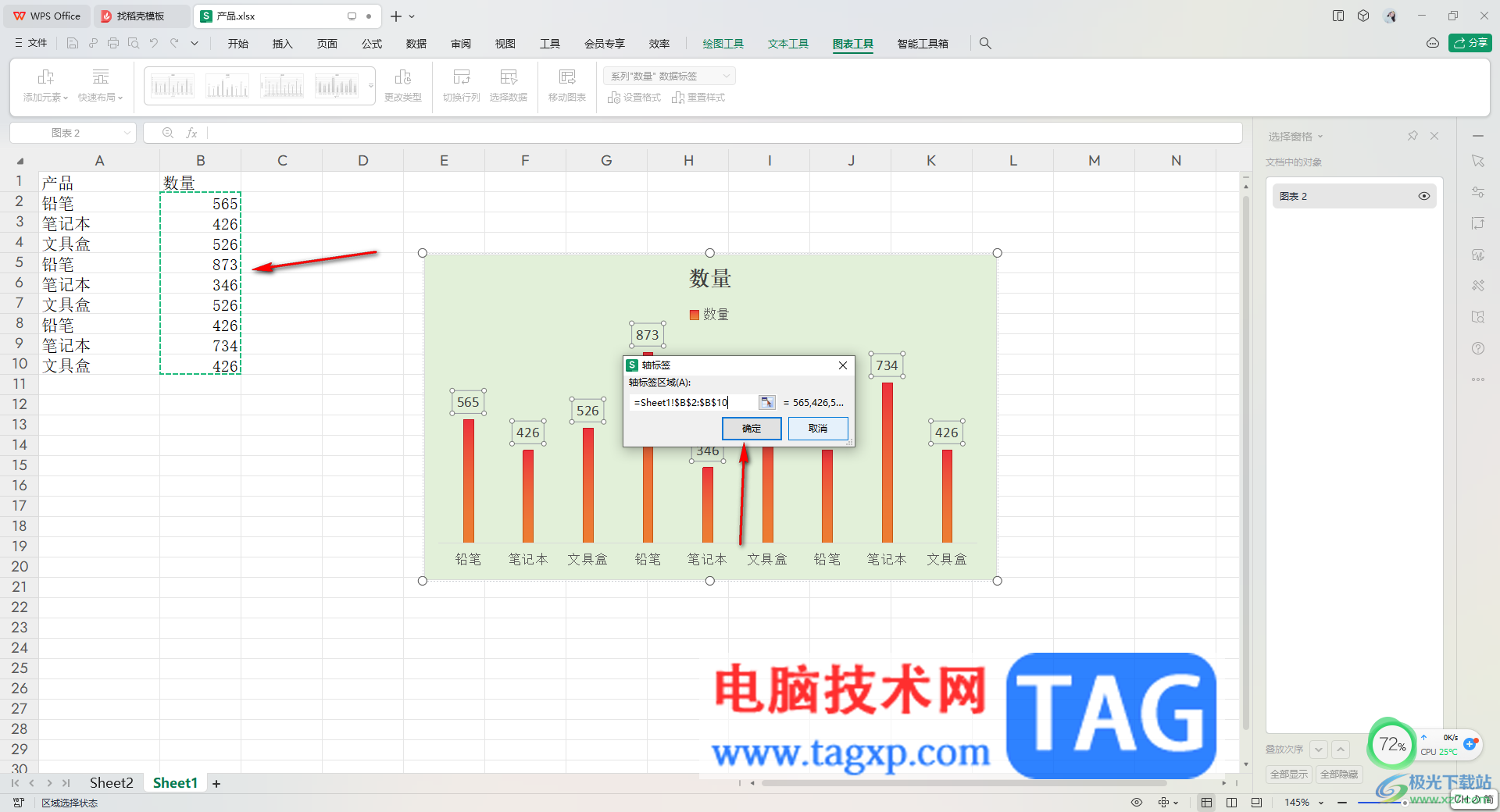
5.随后返回到我们的数据编辑页面中,就会看到右侧框中的内容被更改过了,之后点击确定按钮。
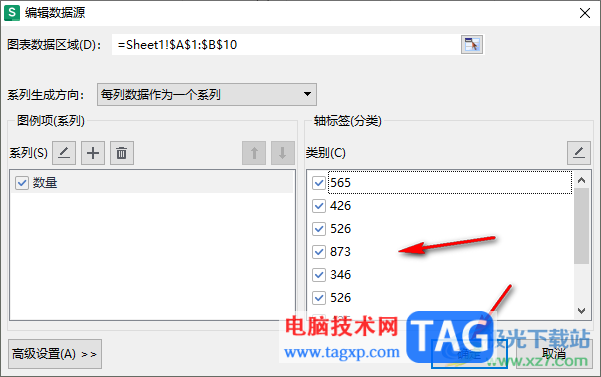
6.这时候我们返回到表格中,就会看到刚刚图表中的坐标轴数据已经更改成了自己设置的数据标签了,如图所示。

以上就是关于如何使用WPS Excel更改坐标轴数据标签的具体操作方法,如果你想要将坐标轴的数据进行更改成其他的数据标签,那么我们就可以通过以上的方法教程进行简单的操作一下即可,感兴趣的话可以操作试试。
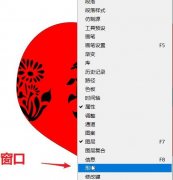 ps2021如何导入旧版中的形状-ps2021导入旧版
ps2021如何导入旧版中的形状-ps2021导入旧版
有的朋友发现ps2021中没有旧版中的形状了,那么ps2021该如何导入......
 Tagxp_电脑维修视频教程16
Tagxp_电脑维修视频教程16
现在电脑已经开始普及到千家万户,如同电视机一样,慢慢的几......
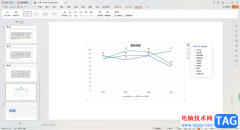 wps ppt中插入图表并编辑图表数据的方法
wps ppt中插入图表并编辑图表数据的方法
我们喜欢在WPS中进行演示文稿的制作,一般制作演示文稿内容,......
 win7 64位家庭版在哪下载
win7 64位家庭版在哪下载
win7以其稳定性和良好的兼容性一直深受大家的喜爱,但是很多小......
 Excel中快速查找人名的方法教程
Excel中快速查找人名的方法教程
Excel表格是一款非常好用的软件,其中的功能非常丰富,操作非......

wps软件之所以受到许多用户的喜欢,是因为软件不仅占用存储空间小,还有着许多强大的功能来帮助用户,这些功能在其它热门办公软件的支持下,能够让用户提升编辑效率,给用户带来了许多...

wps是一款热门的国产办公软件,一出现就吸引了不少的用户前来使用,在wps软件中有着强大且实用的功能,让用户可以简单快速的完成编辑工作,因此wps软件受到了许多用户的称赞和喜欢,当用...

我们通过WPS进行编辑数据的时候,有些时候会需要使用到多个Excel文件进行编辑,如果你想要将打开的Excel进行平铺显示在页面上,那么我们就需要设置一下打开的Excel文件的重排设置,一般平铺...

wps软件是大部分用户经常使用的一款办公软件,给用户带来了许多的好处和帮助,让用户在编辑文件时能够简单轻松的解决编辑问题,因此wps软件成为了用户的必备软件,当用户在wps软件中编辑...

很多小伙伴在使用WPS对文字文档进行编辑的过程中可能会遇到文档正文外有边框的情况,这时我们该怎么将该边框删除呢。其实很简单,在WPS的文字文档编辑页面中,我们只需要点击打开“文件...

平时对于PDF文档进行编辑的情况我们会经常遇到,比如有时候工作需要,需要进行PDF文档的编辑,那么就会通过WPSPDF文档编辑工具来操作,在该文档编辑页面中,我们可以进行页面的删除操作,...

平常大家会经常遇到需要统计数据的情况,这时候大家会想到使用WPS这款软件进行操作,在统计数据的时候,可以将数据统计为图表的情况,那么可以帮助小伙伴们更好的进行数据的分析以及查...

作为一款受到众多用户喜欢的办公软件,wps软件成为了大部分用户的必备软件,在这款办公软件中有着其它办公软件无法做到的优势,即为可以让用户编辑不同类型的文件,给用户带来了许多的...

在WPS中编辑文档难免会遇到很多操作上的问题,在WPS文字文档中,我们会根据自己的一个需求在文档中编辑很多的文字内容,然后在编辑的过程中有时候就会出现一些错误,比如我们编辑了很多...

wps软件给用户带来了许多的便利,并且深受用户的喜爱,在wps软件中的功能有着其它热门办公软件的支持,给用户带来了编辑多种文件类型的权利,因此wps软件成为了用户电脑上必备的办公软件...
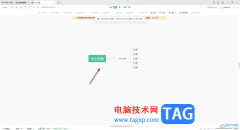
一些小伙伴在使用WPS进行思维导图创建的时候,可能会需要创建多个思维导图内容,有的小伙伴想要将两个导图合并在一起来显示,那么怎么设置呢,在WPS中可以根据自己的需求新建多个思维导...

越来越多的用户会选择在wps软件中编辑不同类型的文件,因为wps软件中的功能有着其它热门办公软件的支持,可以帮助用户简单轻松的完成文件的编辑工作,所以wps软件拥有着庞大的用户群体,...
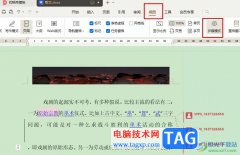
很多小伙伴在使用WPS对文字文档进行编辑的过程中经常会遇到需要长时间编辑文档的情况,这时我们的眼睛可能会感到疲劳,需要间隔一段时间就进行依次休息。在WPS中,为了让我们得到一个更...

wps软件是许多用户经常使用的一款办公软件,给用户带来了许多的好处和便利,在wps软件中用户可以看到其中的功能是很强大的,用户能够从中找到自己需要的功能来解决遇到的编辑问题,再加...

系统崩溃了,电脑断电了,软件突然关闭,WPS文档找不到了怎么办?wps怎么恢复文档?下面就介绍找回WPS丢失文档,恢复文档备份的方法。wps没保存怎么恢复方法。 1、系统抽筋了、跳...